Sådan installeres Gadgets til Windows 10 ved hjælp af Gadgetarian
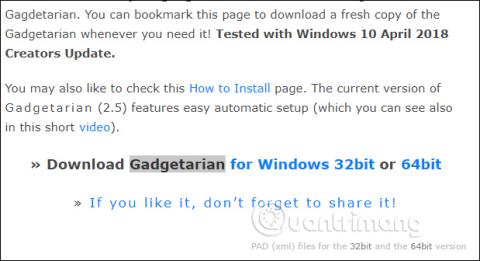
Gadget-funktionen er ikke længere tilgængelig på Windows 10, men brugere kan installere Gadgets på Windows 10 ved hjælp af Gadgetarian-værktøjet.
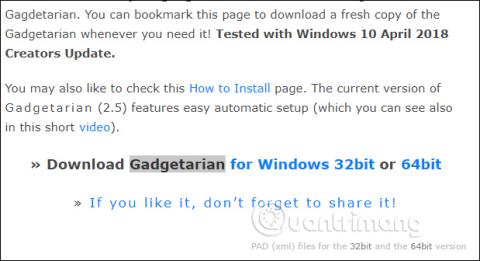
Gadgets på computere har været tilgængelige siden Windows 7, men i Windows 8 og nyere kan Gadgets ikke bruges. Gadgets er en samling af små hjælpeprogrammer såsom ure, kalendere, lommeregnere osv., der vises på computerskærmen, så brugerne kan overvåge og bruge dem med det samme, når det er nødvendigt. Så hvordan bringer man gadgets til Windows 10 ?
Der er i øjeblikket en række værktøjer til at bringe Gadgets til Windows 10, der opfylder behovene hos dem, der ønsker at bruge Gadgets. Artiklen nedenfor vil introducere dig til Gadgetarian-værktøjet, der skaber gadgets på Windows 10-computere.
Instruktioner til brug af Gadgetarian til at oprette gadgets
Trin 1:
For at downloade Gadgetarian-værktøjet kan brugere få adgang til linket nedenfor. Her vil du se værktøjet opdelt i 64bit og 32bit Windows .
https://windowslivegadgets.com/gallery/317/enable-sidebar-gadgets-windows-8-metro/
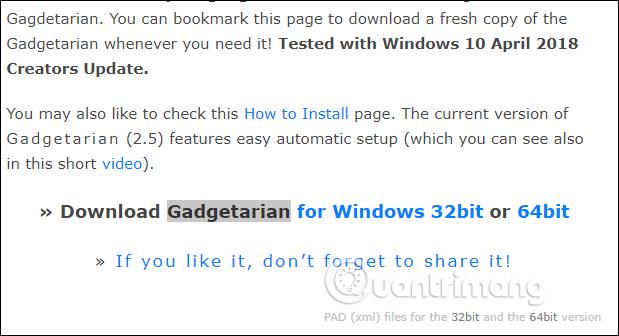
Trin 2:
Download det relevante Gadgetarian-værktøj til din computer i zip-format, og udpak det derefter. Klik derefter på opsætningsfilen for at installere Gadgetarian.
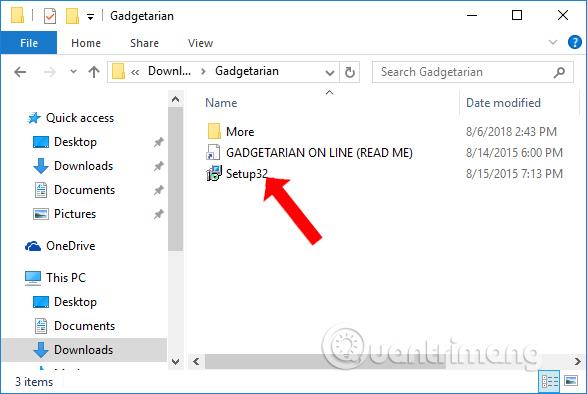
I den første grænseflade skal du klikke på knappen Næste .
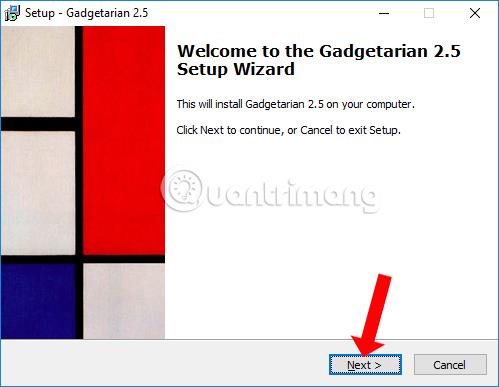
Trin 3:
Accepter Gadgetarians vilkår , og klik derefter på knappen Næste nedenfor. Gadgetarinstallationen fortsætter derefter. Du venter på, at installationsprocessen er fuldført.
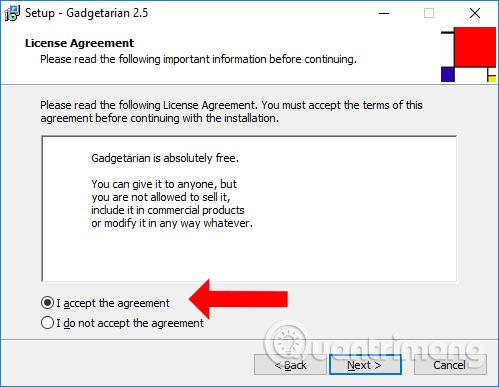
Trin 4:
Gå tilbage til skærmgrænsefladen, højreklik, og du vil se en ekstra Gadgets- sektion vises.
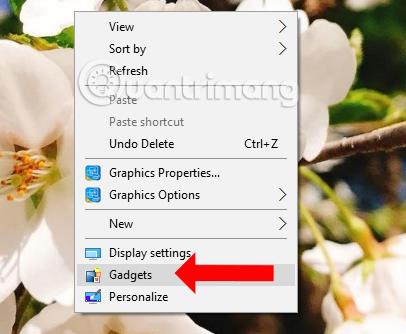
Når du klikker på den, vises Gadgets-grænsefladen, så brugerne kan vælge, hvilke gadgets de vil have vist på skærmen. Vi skal bare trække widgetten til skærmen, og du er færdig.
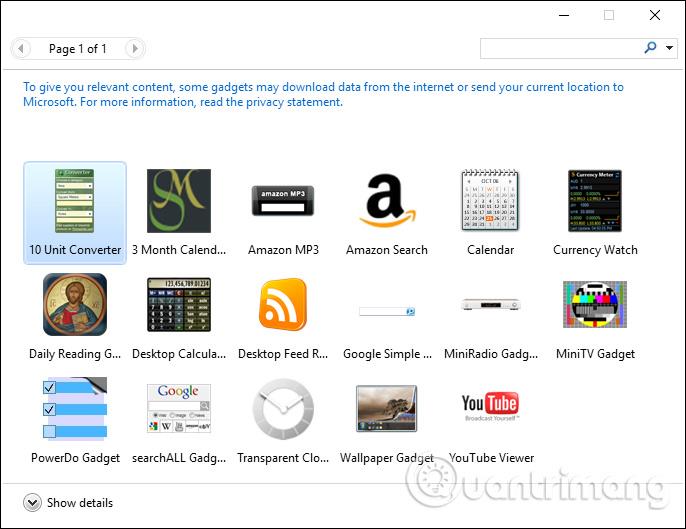
Trin 5:
Skærmgrænsefladen, når yderligere gadgets vises, er som vist nedenfor.
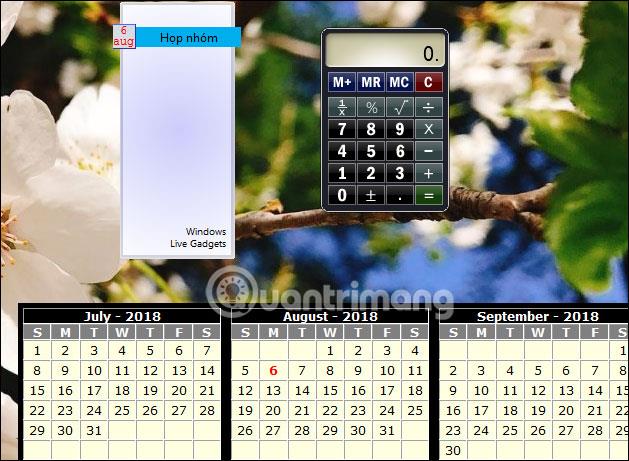
Hver gadget vil have yderligere tilpasninger, såsom at zoome i størrelse, konfigurere gadgets og deaktivere gadgets. Disse tilpasninger afhænger af den type gadget, der skal vises.
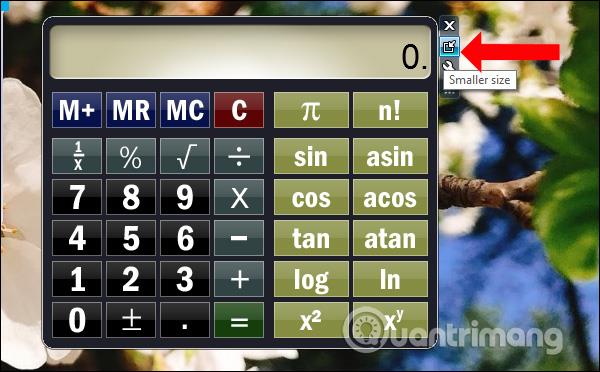
Nogle gadgets vil have dybere tilpasninger såsom grænsefladeredigering, så du kan ændre efter din smag.
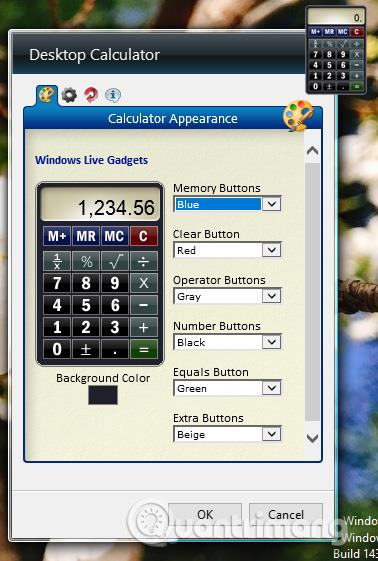
Så med Gadgetarian-værktøjet og et par enkle installationstrin er Gadget-funktionen blevet bragt tilbage til Windows 10. Gadgets vises på skærmen, indtil brugeren slukker dem.
Se mere:
Ønsker dig succes!
Kiosktilstand på Windows 10 er en tilstand til kun at bruge 1 applikation eller kun få adgang til 1 websted med gæstebrugere.
Denne vejledning viser dig, hvordan du ændrer eller gendanner standardplaceringen af kamerarullemappen i Windows 10.
Redigering af værtsfilen kan medføre, at du ikke kan få adgang til internettet, hvis filen ikke er ændret korrekt. Den følgende artikel vil guide dig til at redigere værtsfilen i Windows 10.
Ved at reducere størrelsen og kapaciteten af billeder bliver det nemmere for dig at dele eller sende dem til nogen. Især på Windows 10 kan du batch-ændre størrelsen på billeder med nogle få enkle trin.
Hvis du ikke behøver at vise nyligt besøgte varer og steder af sikkerheds- eller privatlivsmæssige årsager, kan du nemt slå det fra.
Microsoft har netop udgivet Windows 10 Anniversary Update med mange forbedringer og nye funktioner. I denne nye opdatering vil du se en masse ændringer. Fra Windows Ink stylus-understøttelse til Microsoft Edge-browserudvidelsesunderstøttelse er Start Menu og Cortana også blevet væsentligt forbedret.
Ét sted til at styre mange operationer direkte på proceslinjen.
På Windows 10 kan du downloade og installere gruppepolitikskabeloner til at administrere Microsoft Edge-indstillinger, og denne vejledning viser dig processen.
Dark Mode er en mørk baggrundsgrænseflade på Windows 10, der hjælper computeren med at spare batteristrøm og reducere påvirkningen af brugerens øjne.
Proceslinjen har begrænset plads, og hvis du regelmæssigt arbejder med flere apps, kan du hurtigt løbe tør for plads til at fastgøre flere af dine yndlingsapps.









